 全国
全国
 全国
全国
win10系统是一款被大众广泛接受使用的一款优秀系统,强大的工作能力和不俗的娱乐能力使得win10系统在日常生活中的应用非常的广泛,大量的使用同时也确保了系统的不断优化,但是近来却有很多的小伙伴们却反应说自己的win10系统频繁的出现死机现象!今天小编就为大家带来了win10经常性死机的解决办法!感兴趣的话就一起来看一看吧。
win10频繁死机的解决办法:
1、硬盘配置低或者损坏也会造成电脑频繁死机。我们要对硬盘进行修复:打开“计算机”,看到硬盘盘符。
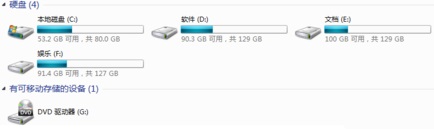
2、鼠标右键点击要修复的盘符,鼠标左键点击“属性”按钮。
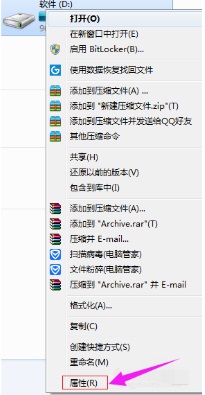
3、在“属性菜单”中,点击“工具”,在工具的页面,点击“开始检查”。
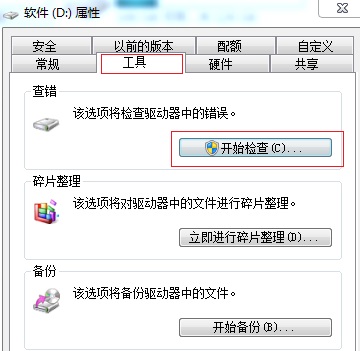
4、把要检查的选项都勾上,然后点击“开始”,看看是否有损坏扇区。最后等待系统自动修复即可。
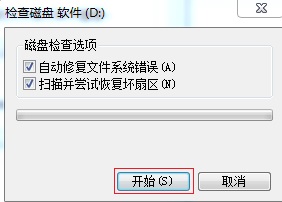
5、如果大家修复完成之后还是无法解决频繁死机的问题,那可能是遇到了无法自行修复的问题,这时候就只能重装系统了。
【Win10 可靠专业版下载】
6、上面这是一款非常稳定可靠的win10系统,大家在下载安装之后,就可以避免出现系统频繁死机的情况了。
7、大家如果不知道怎么重装win10系统的话,可以查看本站给大家提供的win10重装系统教程。【重装win10系统教程】

相关文章:win10死机常见问题汇总
以上就是小编给各位小伙伴带来的win10频繁死机的所有内容了,大家如果有频繁死机的问题可以使用上面的方法进行检查和解决。

 电脑死机按什么键恢复 不同方法应对真假死机
电脑死机按什么键恢复 不同方法应对真假死机
死机分为假死机和真死机。 1、假死机。这类情况比较常见,一般是应用程序没有响应导致的,我们可以稍等片刻,或者Ctrl+Shift+Delete组合键,进入任务管理器,结
 空调死机是什么原因?空调突然死机启动不了
空调死机是什么原因?空调突然死机启动不了
空调死机是什么原因?空调突然死机启动不了
 Win10怎么启用虚拟机 Win10怎么开启自带虚拟机方法【详细教程】
Win10怎么启用虚拟机 Win10怎么开启自带虚拟机方法【详细教程】
Win10怎么开启自带虚拟机今天和大家一起来分享下。Win10系统内置了Hyper-V虚拟机,但是一般来说,这个功能都是需要我们自己去开启进行使用的。一些用户想要使用
 Win10如何显示文件后缀名 Win10显示文件后缀名的方法【详解】
Win10如何显示文件后缀名 Win10显示文件后缀名的方法【详解】
在微软系统中查看文件的时候经常不会显示后缀名,不过由于不同的文件后缀名也是不一样的,因此想要去修改文件格式的时候就需要将其显示在去更改后缀名,那么我们

时效保障

明码标价

全程上险

超长保险

扫码享福利
优惠信息提前知,服务售后有保障